Bạn cho rằng hệ điều hành iOS còn khô khan, có nhiều hạn chế hơn cho so với Android, nhưng thực tế iOS rất hay, rất đa dạng, chỉ là bạn lười không chịu tìm hiểu mà thôi. Dưới đây là 5 mẹo sử dụng iPhone siêu tiện lợi dành cho những người lười biếng.
- Tổng hợp MẸO sử dụng iPhone 8 nhất định bạn phải biết
- Tổng hợp mẹo sử dụng iPhone XS vô cùng hiệu quả
5 mẹo sử dụng iPhone siêu tiện lợi dành cho những người lười biếng

1. Điều khiển iPhone bằng giọng nói
Thay vì các thao tác chạm, vuốt, bạn cũng có thể điều khiển iPhone bằng chính giọng nói của mình. Lưu ý: mẹo sử dụng iPhone siêu tiện lợi qua khẩu lệnh chỉ tích hợp trên iOS 13 trở lên. Vì thế, hãy kiểm tra xem iPhone đã cập nhật lên iOS 13 hay chưa, tùy vào từng đời máy có thể cân nhắc việc nâng cấp hệ điều hành này (khuyến cáo từ iPhone 8 trở lên).
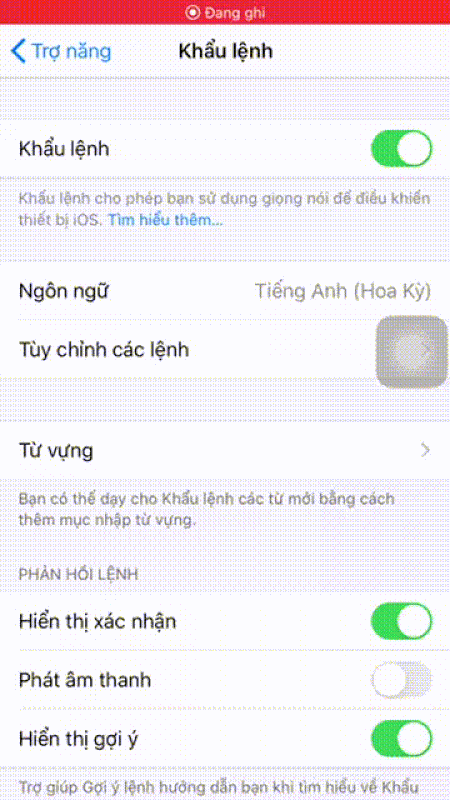
Lúc này, bạn sẽ có thể điều hướng iPhone thông qua các lệnh giọng nói sau:
- Open : Quay trở lại tác vụ trước đó.
- Open Control Center: Mở Control Center.
- Go home: Về màn hình chính.
- Go back: Quay trở lại tác vụ trước đó.
Làm việc với mục trên màn hình:
- Show grid: Phủ lưới trong Máy ảnh
- Show names: Xem tên mục.
- Tap Number>: Chọn mục số mấy.
- Tap Item name>: Chọn tên mục.
- Swipe left: Lướt qua trái.
- Swipe up: Lướt lên.
Đọc chính tả và sửa văn bản:
- Select Phrase>: Chọn một cụm từ.
- Move down: Di chuyển xuống.
- Move to end: Di chuyển đến phần cuối.
- Delete that: Xóa phần được chọn.
- Correct Phrase>: Chỉnh lỗi chính tả từ được chọn.
- Uppercase that: In hoa chúng.
- Copy that: Sao chép chúng.
Tương tác với thiết bị:
- Turn up volume: Tăng âm lượng lên.
- Lock screen: Khóa màn hình.
- Take screenshot: Chụp ảnh màn hình.
- Turn on Smart Invert Colors: Bật bộ chuyển màu thông minh.
- Open Apple Pay: Mở Apple Pay.
2. Tạo khẩu lệnh mở khóa màn hình


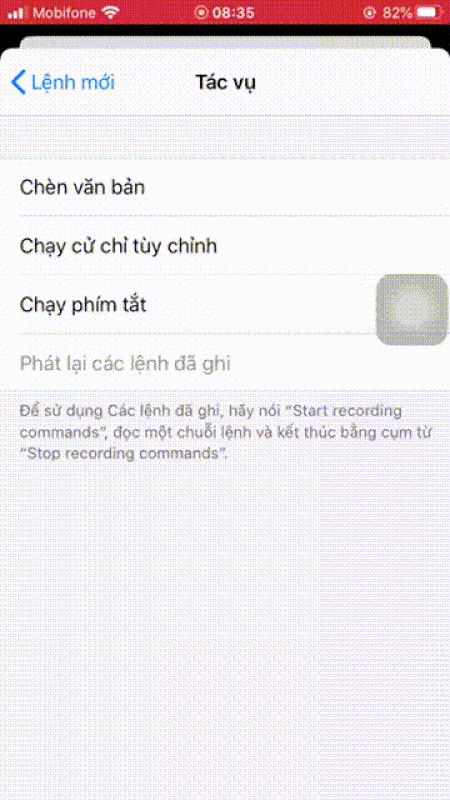
Trước tiên, bạn hãy khóa và mở lại màn hình iPhone bằng cách nhấn mật khẩu. Và hãy ghi nhớ những vị trí lần lượt của dãy số khóa và thao tác lại đúng, chính xác tại mục Cử chỉ mới. Sau đó, nhấn Dừng và Lưu cử chỉ mới.
Sau khi hoàn thành những thao tác trên, bạn đã có thể sử dụng giọng nói của mình để mở khóa iPhone “nhanh như chớp” rồi đó.
3. Tắt hẳn Wi-fi và Bluetooth tại màn hình chính
Thông thường để tắt kết nối này bạn sẽ phải vào Control Center, nhưng bên cạnh đó bạn cũng có thể thực hiện chúng nhanh hơn bằng cách cài đặt phím tắt.

Bước 1: Mở ứng dụng Phím tắt, khởi động > vào Tạo phím tắt > Thêm tác vụ > Tìm kiếm ứng dụng và tác vụ

Bước 2: Nhập tìm kiếm Wifi > Đặt Wifi > Chuyển Wifi sang Tắt và làm tương tự với Bluetooth > nhấn Xong

Bước 3: Tại màn hình Widget, kéo xuống chọn Sửa > Thêm tiện ích > Phím tắt
Hoàn thành các bước trên, bạn sẽ thấy ở màn hình Widget sẽ xuất hiện ô Tắt Wifi và Bluetooth. Sau này, bạn có thể tận dụng thao tác này để thực hiện tắt hẳn Wi-fi và Bluetooth ngay tại màn hình chính.
4. Di chuyển nhanh các ứng dụng trên màn hình iPhone
Thực tế, bạn vẫn thường dùng cách này để di chuyển ứng dụng nhưng mẹo sử dụng iPhone để thao tác cùng lúc nhiều ứng dụng thì có vẻ vẫn rất ít người biết đến. Trước tiên, bạn hãy nhấn giữ một ứng dụng bất kỳ để chuyển sang chế độ tùy chính, sau đó chọn thêm nhiều ứng dụng khác cần di chuyển và để chồng lên ứng dụng đã chọn, sau đó hãy di chuyển tệp ứng dụng đó tới vị trí mà bạn mong muốn.
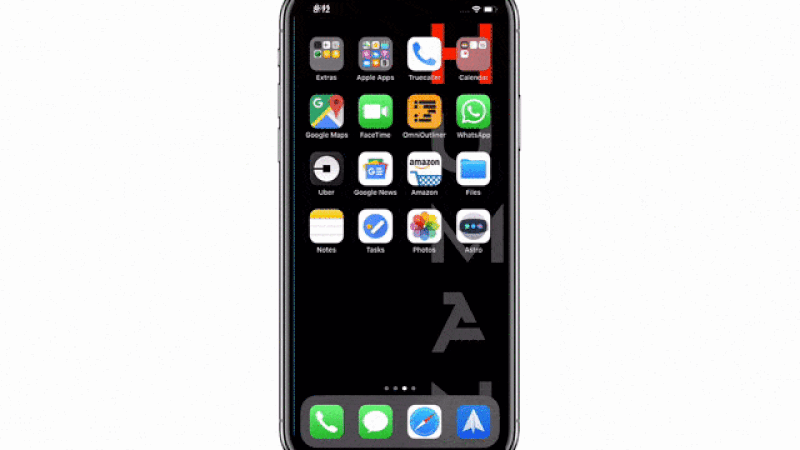
5. Tìm kiếm Spotlight thần thánh
Kể từ iOS 12, Spotlight thể hiện sức mạnh tìm kiếm “vi diệu”, hỗ trợ người dùng rất nhiều tiện ích như: tìm kiếm nhanh tất cả dữ liệu trên iPhone, tính toán nhanh và giúp bạn sử dụng iPhone nhanh gọn hơn.
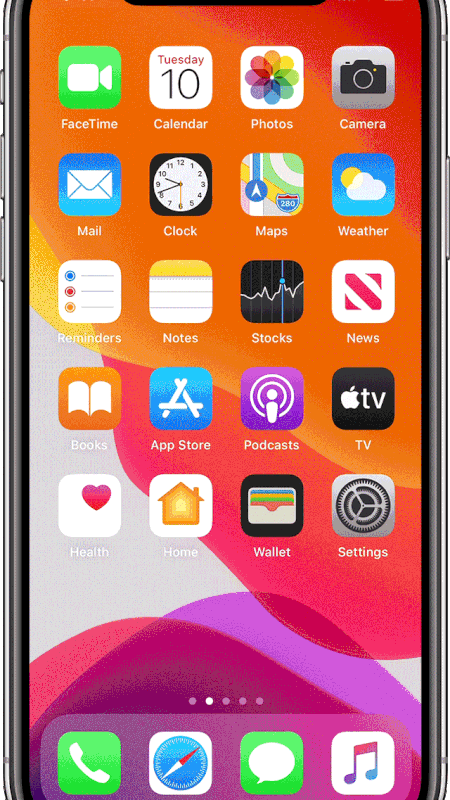
Với 5 mẹo sử dụng iPhone, người dùng dù có lười biếng cũng sẽ có thêm được nhiều cách siêu tiện lợi để sử dụng iPhone. Hãy thử nghiệm và chia sẻ cảm nhận với cộng đồng Viettel nhé!
CÓ THỂ BẠN QUAN TÂM:




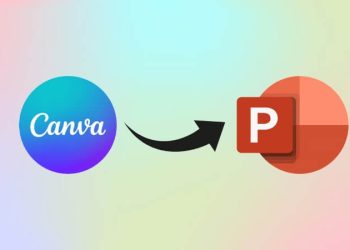

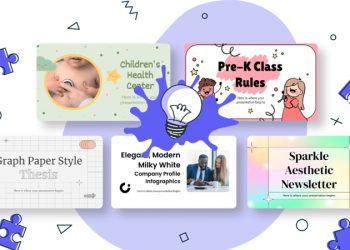




Email của bạn sẽ không được hiển thị công khai. Các trường bắt buộc được đánh dấu *
Tạo bình luận mới